Hai guys ^^
Kamu ada foto yang mau di edit tapi ada background yang mengganggu?
Tenang aja, sekarang kamu bisa menghapus background foto hanya dengan sekali klik!
Jadi, untuk Photoshop versi 2021 ini ada fitur baru yang bisa menghapus background Photoshop cuma dengan 1 kali klik aja guys… bahkan menurutku caranya lebih gampang dibanding memakai Magic Wand Tool.
Langsung aja cekidot caranya
LANGKAH 1
Siapkan foto yang mau diedit.

LANGKAH 2
Duplicate layer gambarnya jadi 2, kemudian hidden layer background yang dilock.
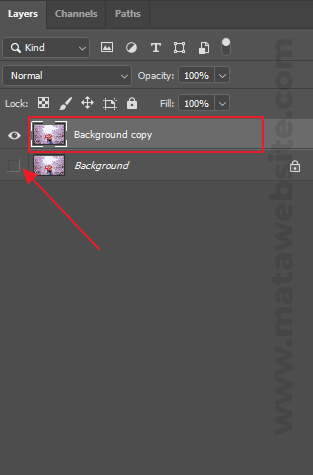
LANGKAH 3
Pilih menu Window > Properties.
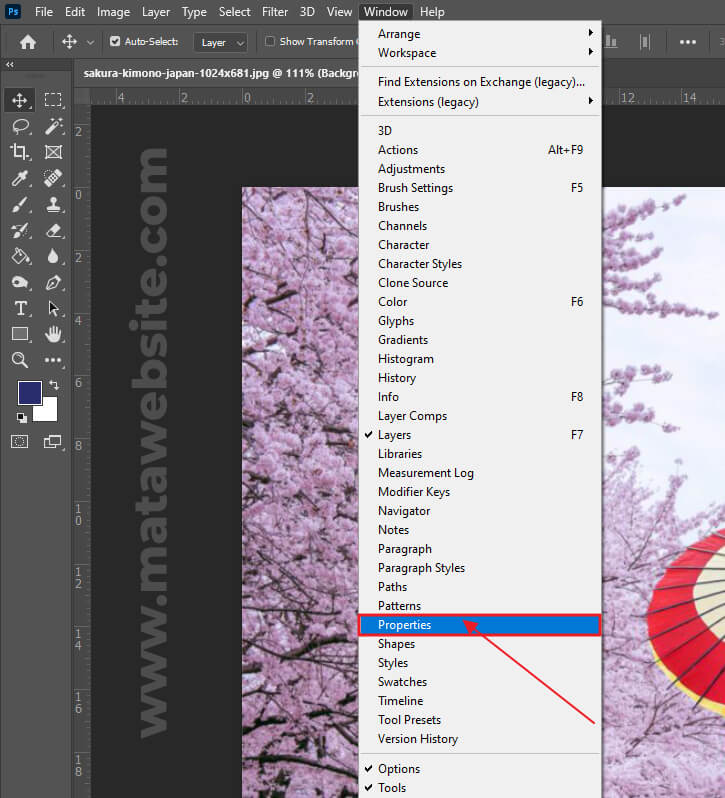
LANGKAH 4
Akan muncul window Properties. Klik Remove Background.

LANGKAH 5
Dalam sekejap background gambarnya sudah terhapus guys.
Perlu diketahui, tidak semua gambar bisa terhapus backgroundnya dengan rapi secara akurat seperti gambar ini, biasanya gambar yang memiliki resolusi bagus yang bisa membuat background terhapus dengan baik.

LANGKAH 6
Nah enaknya dari tool Remove Background ini, setelah menghapus background akan muncul Layer Mask pada layernya.
Jadi, kalo kamu merasa ada bagian gambar yang terhapus objeknya, solusinya bisa mengembalikan objek yang terhapus menggunakan Layer Mask ini.
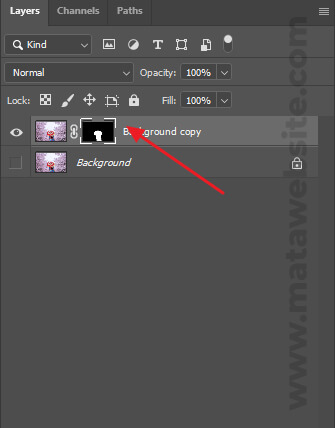
LANGKAH 7
Caranya, ubah warna foregroundnya jadi putih lalu gunakan Brush Tool untuk memunculkan bagian objek yang sudah menghilang tadi.

Oke, sekian dulu tutorial kali ini yaaak
Selamat mencoba ^^
Elynna
Graphic Designer, UI UX Designer, Programmer & Social Media Expert
Hai, aku Graphic Designer, UI UX Designer, Programmer & Social Media Expert yang sudah berpengalaman lebih dari 5 tahun.
Disini aku bakal share tutorial dan tips & trik seputar dunia desain.
Semangat!


